將多個影片放在一個螢幕上的 3 種簡單方法
當您需要將兩個或多個影片剪輯放在一起並同時播放時,您應該求助於專業的影片編輯器。問題是,最好的分割畫面影片製作器是什麼? 將多個影片放在一個螢幕上?
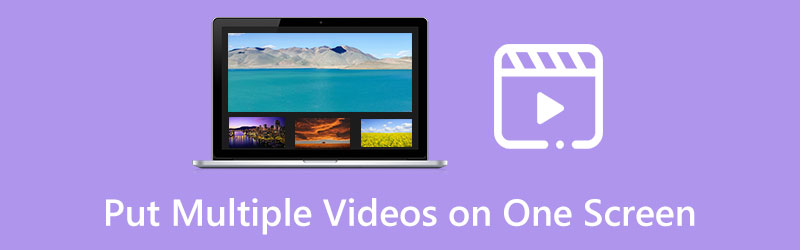
這篇文章分享了三種在一個螢幕上組合多個影片的實用解決方案。無論您想將一個螢幕分割成兩個、三個、四個還是更多部分,您都可以選擇您喜歡的分割畫面影片編輯器來建立多螢幕影片。
- 指南清單
- 第 1 部分:在一個螢幕上放置多個影片的最佳方式
- 第 2 部分:使用 iMovie 將多個影片合併到一個螢幕中
- 第 3 部分. 在一個螢幕上放置多個影片的線上方式
- 第 4 部分. 如何在一個螢幕上合併多個影片的常見問題解答
第 1 部分:使用最佳分割畫面影片編輯器將多個影片放在一個螢幕上
要將兩個或多個影片組合在電腦的一個螢幕上,您可以依靠全功能的分割畫面影片編輯器, Video Converter Ultimate。它是根據特定的設計 拼貼畫 功能讓您製作多螢幕影片。幾乎支援所有常用的視訊格式,例如 MP4、AVI、FLV、MOV、M4V 等。它為您提供了許多成熟的模板,可以將多個影片組合在一個螢幕上。您可以在 Windows 或 Mac 裝置上免費下載它,然後按照以下步驟製作影片拼貼。
免費下載此分割畫面影片編輯器後,打開它,然後點擊 拼貼畫 標籤。如上所述,它提供了許多常用的佈局來將多個影片放在一個螢幕上。您可以根據需要選擇一種。

點選 + 按鈕來一一載入您的影片剪輯。您也可以使用此功能在一個螢幕上放置多張圖片。

您可以單擊 玩 按鈕可查看分割畫面影片。在預覽視窗下,您可以點擊 篩選 對並排影片套用不同的效果。您也可以點選「音訊」來編輯來源音軌或新增新的背景音樂。

當您在一個螢幕上合併多個影片並對結果感到滿意時,可以單擊 出口 自訂各種輸出設定。您可以重命名分割畫面視頻,選擇合適的格式,設定幀速率、解析度、品質等。之後,您可以單擊 開始匯出 按鈕將其高品質保存在您的電腦上。

第 2 部分:使用 iMovie 將多個影片放在一個螢幕上
如果您是Mac用戶並且想要在一個螢幕上放置多個視頻,您可以使用預先安裝的視頻編輯器, 電影。它有一個獨特的 分割畫面 功能可以並排放置多個影片剪輯。您可以按照以下指南使用 iMovie 在一個螢幕上組合多個影片。
在 Mac 上啟動 iMovie,建立一個新專案並新增影片。您可以選擇它們並將其拖曳到時間軸以供以後編輯。
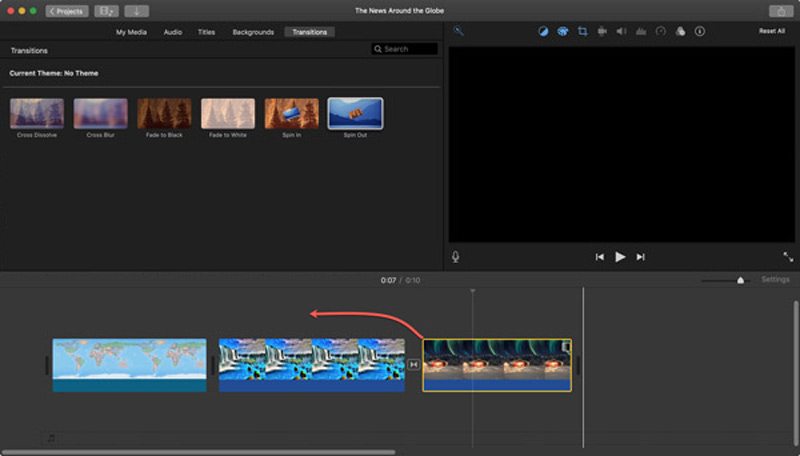
在右側檢視器視窗中,您可以找到 視訊疊加設定 預覽視窗上方的按鈕。單擊它,然後選擇 分割畫面 下拉清單中的選項 覆蓋。此操作會將您的影片並排放置。
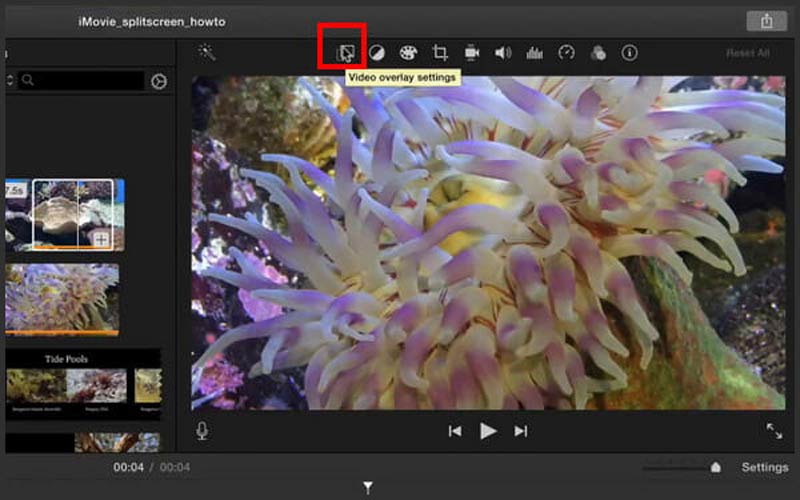
當您在一個螢幕上組合多個影片時,您可以使用「左」、「右」、「上」或「下」選項 位置 根據您的需求調整影片位置。您也可以在此步驟中設定分割畫面切換的進出。
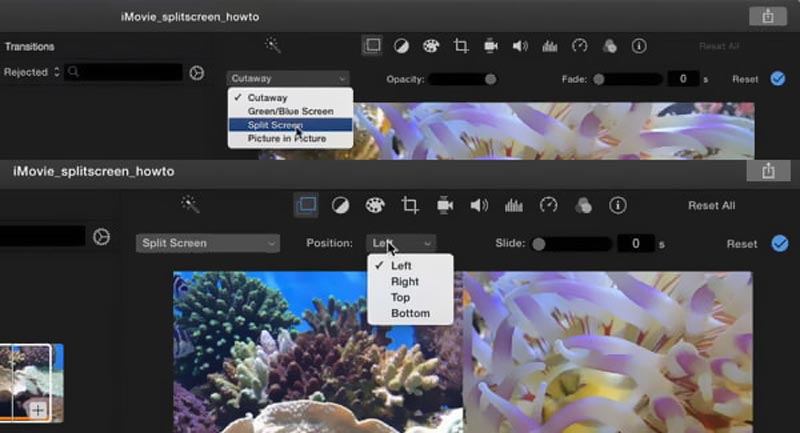
iMovie 設計有許多基本的編輯功能。您可以使用它們來編輯您的 創建分割畫面視頻。之後,您可以單擊 分享 按鈕並使用標準方式將其儲存在 Mac 上。
第 3 部分:免費在線將多個影片合併在一個螢幕上
除了上述兩種方法之外,您還可以依靠一些免費的線上編輯器將多個影片放在一個螢幕上。這裡強烈推薦著名的 挑選 線上製作多螢幕影片。作為一款免費的線上分割畫面影片編輯器,它為您提供 16 多個預設,可將多個影片剪輯合併到一個螢幕中。您可以在任何流行的網頁瀏覽器上使用它,例如 Chrome、Safari、Edge、Firefox 或 Yahoo。
在網頁瀏覽器中搜尋 PickFrom,然後造訪其官方網站。當您到達那裡時,向下滾動以選擇 多螢幕視頻 工具。這樣做將引導您到 多螢幕影片線上製作器 頁。點選 點擊新增文件 按鈕載入您的影片檔案。
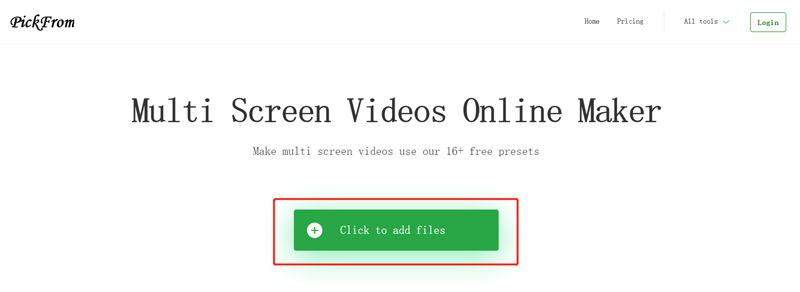
當第一個影片片段上傳後,您可以選擇合適的多螢幕預設並將另一個影片新增至預設。這個分割畫面 影片編輯 online 可讓您調整 YouTube、Instagram、Facebook、Snapchat 等的影片大小。上傳所有影片剪輯後,您可以點擊 開始 按鈕來組合它們。
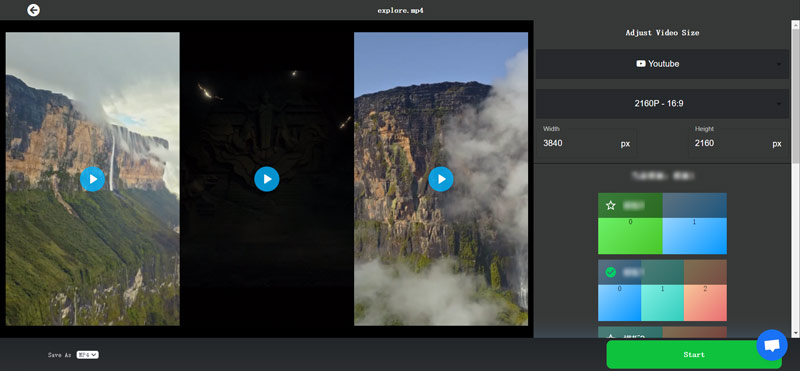
第 4 部分. 如何在一個螢幕上合併多個影片的常見問題解答
如何在 iPhone 的一個螢幕上放置多個影片?
當您需要將多個影片剪輯合併到 iPhone 上的一個螢幕上時,可以使用 iMovie 或某些第三方分割畫面影片編輯器應用程式。您可以在App Store中輕鬆找到許多關聯的應用程式。
如何在 Android 手機上將多個影片合併到一個螢幕上?
您可以依靠一些線上分割畫面影片編輯器或第三方應用程式在 Android 手機上建立多螢幕影片。您可以使用上面推薦的 PickFrom 將多個影片在線上放在一個螢幕上。此外,您還可以從 Google Play 商店找到相關的多螢幕影片製作應用程式。
我可以在一個螢幕上放置四個影片嗎?
是的。推薦的 Video Converter Ultimate 以上可以幫助您輕鬆地將四個影片放在一個螢幕上。您可以選擇合適的佈局,新增影片剪輯,然後將它們組合在一個螢幕上。
結論
看完這篇文章,你可以學到三種有效的方法,快速 將兩個或多個影片剪輯放在一個螢幕上 並同時播放它們。有關將多個影片放在一個螢幕上的更多問題,您可以在下面的評論部分給我們留言。
你怎麼看這個帖子?點擊評價這篇文章。
出色的
評分: 4.9 / 5(基於 592 票)



